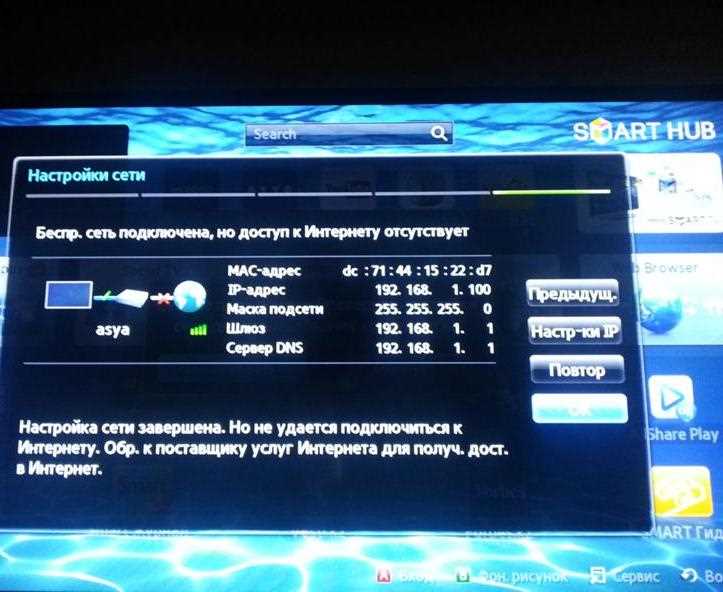
Если у вас возникли проблемы с подключением телевизора Samsung к Wi-Fi, не волнуйтесь — вы не одиноки. Эта проблема довольно распространенная, и универсальных решений для всех случаев не существует. Однако, мы собрали для вас некоторые популярные причины и дали рекомендации по их решению.
Первое, что стоит проверить, это настройки вашего телевизора. У большинства моделей Samsung меню настроек отличается от меню на наших компьютерах, и может быть не очень интуитивным. Если вы не знаете как правильно настроить Wi-Fi на вашем телевизоре, жмите кнопку «Меню» на пульте дистанционного управления и ищите раздел, связанный с подключением к интернету. Читайте данные разделы внимательно, чтобы правильно настроить подключение к Wi-Fi.
Еще одна частая причина проблемы – отсутствие поддержки Wi-Fi у вашего модели телевизора. Телевизоры Samung не все снабжены беспроводной возможностью подключения к интернету. Если ваш телевизор не имеет встроенного Wi-Fi адаптера, вам понадобится подключить его через кабель. Попробуйте сменить кабель или проверьте его подключение. Если ваш телевизор имеет встроенный Wi-Fi адаптер, но он все равно не подключается к Wi-Fi сети, возможно, проблема в самом устройстве. В этом случае, попробуйте обновить программное обеспечение телевизора через меню настроек или обратитесь в службу поддержки Samsung.
Почему телевизор Samsung не подключается к Wi-Fi роутеру?
В случае, если телевизор Samsung не подключается к Wi-Fi роутеру, причины могут быть разными и в большинстве случаев связаны с сетью или внутренними настройками самого телевизора. Вот некоторые из возможных причин:
- Неправильно введен пароль Wi-Fi сети. Попробуйте ввести пароль еще раз и проверьте его правильность.
- Wi-Fi роутер работает в другом диапазоне частот или использует другой канал, который телевизор Samsung не видит. Откройте меню настройки Wi-Fi роутера и проверьте используемый диапазон и канал.
- Если у вас подключены другие устройства к той же сети, попробуйте отключить некоторые из них или переместите роутер ближе к телевизору. Некоторые телеприемники могут иметь ограниченную поддержку сетей с большим количеством подключенных устройств.
- Сеть Wi-Fi может быть скрыта или настроена на фильтрацию определенных устройств. Проверьте настройки Wi-Fi роутера и убедитесь, что ваш телевизор включен в список разрешенных устройств.
- Перегрузка роутера или проблемы с вашим интернет-провайдером могут быть причиной. Попробуйте выполнить сброс роутера или свяжитесь с вашим провайдером для уточнения информации.
- Некоторые модели телевизоров Samsung имеют встроенный Wi-Fi адаптер, который может иметь ограниченную поддержку некоторых сетевых стандартов. Проверьте спецификации вашего телевизора и сравните их с поддерживаемыми стандартами вашей Wi-Fi сети.
Решения проблемы:
- Проверьте подключение других устройств к Wi-Fi сети. Если они работают исправно, проблема может быть в телевизоре.
- Попробуйте повторно выполнить подключение к Wi-Fi сети на телевизоре Samsung. Выберите вашу Wi-Fi сеть из списка доступных сетей и следуйте инструкциям на экране.
- Если после переподключения Wi-Fi проблема не решена, попробуйте выполнить сброс настроек сети на телевизоре. Для этого откройте меню настроек, выберите раздел «Система» или «Сеть», найдите раздел «Сетевые настройки» и выполните сброс настроек.
- Если все вышеперечисленные действия не помогли, обратитесь в сервисную службу поддержки Samsung для получения дополнительной помощи и рекомендаций.
Помните, что в некоторых случаях проблема может быть необъяснима или технической природы, и возможно потребуется профессиональная поддержка для ее решения.
Неполадки в настройках Wi-Fi
Одна из причин, по которой телевизор Samsung может не подключаться к Wi-Fi роутеру, может быть связана с неправильными настройками соединения. В некоторых случаях, настройки Wi-Fi могут быть неправильно установлены по умолчанию, и телевизор не сможет подключиться к сети.
Также, другими возможными причинами могут быть настройка фильтрации MAC-адресов в роутере, ограничение доступа к беспроводной сети для определенных устройств или неполное соответствие версии wi-fi-адаптера телевизора.
Если телевизор не находит доступные Wi-Fi сети, попробуйте следующие решения:
- Проверьте, что установленный пароль Wi-Fi сети правильный. Дело может быть в том, что на вашем телевизоре введен неправильный пароль.
- Обновите ПО (прошивку) вашего телевизора. В некоторых случаях, проблемы с подключением могут быть исправлены обновлением программного обеспечения.
- Используйте кнопку WPS на вашем роутере для подключения к Wi-Fi. Некоторые модели роутеров поддерживают функцию WPS (Wi-Fi Protected Setup), которая позволяет устанавливать подключение без ввода пароля.
- Попробуйте сбросить настройки сети на телевизоре. Для этого в меню настройки выберите «Сброс сетевых настроек» или «Сброс Wi-Fi». После сброса настройки Wi-Fi будут возвращены к заводским.
- Возможно, проблема может быть с настройками роутера. Проверьте настройки Wi-Fi сети на вашем роутере. Убедитесь, что сеть не скрыта и доступна для вашего телевизора.
- Если у вас есть возможность, попробуйте подключить телевизор к другой Wi-Fi сети. Если телевизор успешно подключается к другой сети, проблема скорее всего кроется в Wi-Fi роутере или его настройках.
Читайте также: Как настроить Wi-Fi на телевизоре Samsung, чтобы увидеть полный процесс настройки Wi-Fi.
В большинстве случаев, проблема с подключением Wi-Fi на Smart TV Samsung может быть решена различными простыми решениями и проверками на соответствие настройкам роутера и телевизора. Если ни одно из вышеперечисленных решений не помогло, обратитесь в службу поддержки для дополнительной помощи и поэкспериментируйте с другими возможными решениями проблем.
Отсутствие совместимости с Wi-Fi роутером
Одной из возможных причин, по которой телевизор Samsung не может подключиться к Wi-Fi роутеру, может быть отсутствие совместимости устройств. Если пользователь пробует подключиться к Wi-Fi сети, но телевизор не видит доступных сетей, то, возможно, роутер использует стандарты, которые не поддерживаются модулем Wi-Fi телевизора.
В таких случаях необходимо проверить параметры и настройки роутера. Вы можете отыскать нужные настройки в меню роутера, которое обычно доступно из браузера, введя в адресной строке IP-адрес роутера (например, 192.168.0.1) и введя логин и пароль, если они не были изменены. В меню роутера вы можете проверить, какие стандарты Wi-Fi использует роутер (например, 802.11a/b/g/n/ac), а также скорость и ширину канала (обычно 2.4 ГГц или 5 ГГц).
Если ваш телевизор не поддерживает стандарты, используемые вашим роутером, вы можете попробовать изменить настройки роутера на более старые стандарты Wi-Fi, чтобы проверить, сможет ли ваш телевизор подключиться к Wi-Fi сети.
Кроме того, можно попробовать сбросить настройки Wi-Fi на телевизоре и повторно настроить соединение. Для этого вы можете нажать на кнопку «Настройки» на пульте дистанционного управления вашего телевизора, далее выбрать «Параметры», затем «Сеть» и найти нужные настройки Wi-Fi. В разделе Wi-Fi можно проверить, включен ли Wi-Fi и доступно ли имя вашей Wi-Fi сети (SSID). Если Wi-Fi включен, но сети не видно, можно попробовать вручную ввести информацию о сети, включая ее SSID и пароль.
Еще одна возможная причина проблемы с подключением телевизора Samsung к Wi-Fi роутеру — это конфликт с другими устройствами в вашей сети. Если в сети находится множество устройств, подключенных к Wi-Fi, попробуйте отключить некоторые из них и повторно попробовать подключить телевизор к Wi-Fi.
Некоторые модели телевизоров Samsung имеют ограничение по диапазону частот Wi-Fi. Обычно телевизоры работают в диапазоне 2.4 ГГц, но некоторые более новые модели также поддерживают диапазон 5 ГГц. Проверьте, поддерживает ли ваш телевизор определенный диапазон Wi-Fi и если нет, то попробуйте подключиться к сети в другом диапазоне.
В некоторых случаях проблему с подключением к Wi-Fi может вызывать автономный режим (апотечник) вашего телевизора. В этом режиме, телевизор работает в собственной Wi-Fi сети и не может подключиться к другим сетям. Чтобы выйти из этого режима, нажмите на кнопку «Настройки» на пульте дистанционного управления, затем выберите «Сеть», «Беспроводное соединение» и отключите переключатель «Автономный режим».
Если после всех вышеперечисленных шагов ваш телевизор Samsung все равно не подключается к Wi-Fi роутеру, то вам может потребоваться обратиться к сервисной службе Samsung или другим специалистам, чтобы выяснить причину неполадок и решить проблему с подключением.
Сигнал Wi-Fi слишком слаб
Если ваш телевизор Samsung не подключается к Wi-Fi роутеру, одной из причин может быть слабый сигнал Wi-Fi. Это может происходить по следующим причинам:
- Расстояние до Wi-Fi роутера слишком большое. В зависимости от модели телевизора Samsung, диапазон Wi-Fi может быть ограничен, и если вы находитесь далеко от роутера, сигнал может быть слишком слабым для телевизора.
- Wi-Fi роутер использует частоты, подобные другим устройствам, что может вызвать интерференцию сигнала. Например, многие маршрутизаторы работают на частоте 2,4 ГГц, которая часто используется многими устройствами, такими как микроволновые печи, беспроводные телефоны и другие Wi-Fi сети. В этом случае, попробуйте изменить настройки роутера на наличие другого доступного диапазона частот или проверьте, есть ли в вашем роутере режим «автоматического выбора частоты».
- Встроенный Wi-Fi адаптер в телевизоре Samsung не поддерживает полное количество диапазонов Wi-Fi сети. У старых моделей телевизоров Wi-Fi-адаптер может быть более ограничен в поддержке диапазонов Wi-Fi, поэтому проверьте, поддерживает ли ваш телевизор нужные диапазоны Wi-Fi.
Если у вас возникла проблема из-за слабого сигнала Wi-Fi, попробуйте следующие способы решить ее:
- Перезагрузите Wi-Fi роутер и повторите попытку подключения. Иногда простое перезапуск роутера может помочь устранить временные неполадки в работе.
- Проверьте настройки Wi-Fi на телевизоре Samsung. В меню настройки телевизора найдите раздел «Wi-Fi» и убедитесь, что Wi-Fi подключение активно и настроено правильно.
- Проверьте пароль безопасности Wi-Fi. Убедитесь, что вы вводите правильный пароль, и что роутер настроен на передачу Wi-Fi сигнала с правильным паролем.
- Попробуйте выполнить сброс сетевых настроек телевизора. Для этого нажмите кнопку «Menu» на пультовой панели вашего телевизора Samsung, выберите «Настройки», затем «Сеть» и «Обновление сети». В этом меню вы можете найти опцию сброса сетевых настроек, которая может помочь восстановить подключение к Wi-Fi.
- Воспользуйтесь сервисной поддержкой Samsung. Если вы не можете подключить свой телевизор к Wi-Fi с помощью предложенных выше способов, обратитесь в сервисный центр Samsung для получения дальнейшей помощи.
Важно помнить, что процесс настройки Wi-Fi может отличаться в зависимости от модели телевизора Samsung, поэтому перед выполнением любых действий рекомендуется просмотреть руководство пользователя для вашей модели.
Проблемы с паролем Wi-Fi

Одна из распространенных причин проблем с подключением телевизора Samsung к Wi-Fi роутеру заключается в неправильном вводе пароля. В таких случаях, даже если другие устройства успешно подключены к сети, телевизор может не видеть Wi-Fi сеть или отказываться подключаться к ней.
Чтобы убедиться, что проблема действительно связана с паролем Wi-Fi, выполните следующие действия:
- Проверьте правильность ввода пароля. Убедитесь, что вы вводите пароль без ошибок, учитывая регистр символов.
- Проверьте частоту Wi-Fi сети. Телевизор Samsung поддерживает все частотные диапазоны, однако, если ваш роутер работает на нестандартной частоте, телевизор может не подключиться к нему. Проверьте частоту Wi-Fi сети и, при необходимости, измените ее в настройках роутера.
- Обновление ПО Wi-Fi модуля. Иногда проблемы с подключением могут быть вызваны устаревшей версией программного обеспечения Wi-Fi модуля. Чтобы исправить это, выполните обновление ПО Wi-Fi модуля телевизора. Для этого в меню настроек найдите раздел «Обновление ПО» и следуйте указаниям.
Если вы уверены, что пароль введен правильно, частота Wi-Fi сети настроена верно и ПО Wi-Fi модуля обновлено, а телевизор все равно не подключается к Wi-Fi, то, вероятно, проблема техническая и требует более глубокого анализа. В таких случаях рекомендуется обратиться к специалистам по ремонту и обслуживанию телевизоров Samsung.
Необходимость обновления программного обеспечения
Если ваш телевизор Samsung не может подключиться к Wi-Fi роутеру, одна из причин может быть связана с необходимостью обновления программного обеспечения.
Wi-Fi роутеры часто используются для обеспечения беспроводного подключения устройств к интернету. Однако, технологии и стандарты беспроводной связи могут изменяться со временем, что может приводить к несовместимости технологий между телевизором Samsung и роутером.
Для решения этой проблемы важно проверить, установлена ли на вашем телевизоре последняя версия программного обеспечения. Для этого вы можете выполнить следующие шаги:
Шаг 1: Подключение к интернету

Убедитесь, что ваш телевизор уже подключился к сети Wi-Fi роутера. Вы можете проверить это, открыв меню настроек телевизора и перейдя в раздел «Сеть» или «Wi-Fi». Если ваш телевизор успешно подключился к сети Wi-Fi, он должен отобразить имя вашей Wi-Fi сети (SSID) или сеть будет отображаться в списке доступных сетей. Если ваш телевизор не может подключиться к Wi-Fi сети, вам может потребоваться обратиться к производителю телевизора или провайдеру интернета для получения дополнительной поддержки.
Шаг 2: Проверка наличия обновлений
После подключения к интернету, перейдите в меню настроек телевизора и найдите раздел «Обновление программного обеспечения» или «Обновление системы». В этом разделе вы можете проверить наличие новых обновлений для вашего телевизора. Если обновления доступны, следуйте инструкциям на экране, чтобы установить их.
Шаг 3: Перезагрузка и повторная попытка подключения
После обновления вашего телевизора рекомендуется выполнить перезагрузку, чтобы изменения вступили в силу. После перезагрузки повторите попытку подключиться к Wi-Fi роутеру.
Если после обновления программного обеспечения ваш телевизор Samsung по-прежнему не может подключиться к Wi-Fi роутеру, возможно, есть другие причины, такие как ограничения сетевого фильтра, неправильные настройки Wi-Fi-адаптера или неправильно введенный пароль. В таком случае, рекомендуется обратиться к руководству пользователя телевизора Samsung или связаться с технической поддержкой.
Неисправности в Wi-Fi модуле телевизора Samsung
Если ваш телевизор Samsung имеет проблемы с подключением к Wi-Fi, необходимо установить, работает ли Wi-Fi модуль должным образом. Во-первых, убедитесь, что Wi-Fi модуль включен в меню настройки телевизора. Обычно он может находиться в разделе «Сеть» или «Беспроводные сети». Если Wi-Fi модуль выключен, то просто включите его.
Во-вторых, проверьте, подключается ли телевизор к правильной Wi-Fi сети. Проверьте правильность введенного пароля и убедитесь, что выбрали нужную Wi-Fi сеть из списка доступных. Неправильно выбранная или введенная Wi-Fi сеть может быть причиной проблемы подключения.
В случае, если Wi-Fi модуль все еще не работает или работает нестабильно, попробуйте произвести сброс настроек Wi-Fi модуля. Для этого зайдите в меню настроек телевизора, найдите раздел «Сеть» или «Wi-Fi» и выполните сброс. После сброса Wi-Fi модуль будет восстановлен в заводские настройки и может начать работать корректно.
Если все вышеперечисленные способы решения проблемы не привели к успеху, возможно, Wi-Fi модуль телевизора Samsung вышел из строя и требует замены. В таком случае, лучше обратиться в сервисный центр Samsung для проведения диагностики и ремонта.
Как подключить телевизор Samsung к Wi-Fi роутеру?
Подключение телевизора Samsung к Wi-Fi роутеру в основном осуществляется через беспроводную сеть. В этом разделе мы рассмотрим пошаговую инструкцию, как правильно подключить телевизор Samsung к Wi-Fi роутеру.
1. Проверьте параметры Wi-Fi-сети
Прежде чем начинать настройку, убедитесь, что ваш роутер работает, и вы знаете его имя (SSID) и пароль для доступа. В большинстве случаев эти данные указываются на наклейке на задней или нижней панели роутера.
2. Включите телевизор и отыскать настройки Wi-Fi
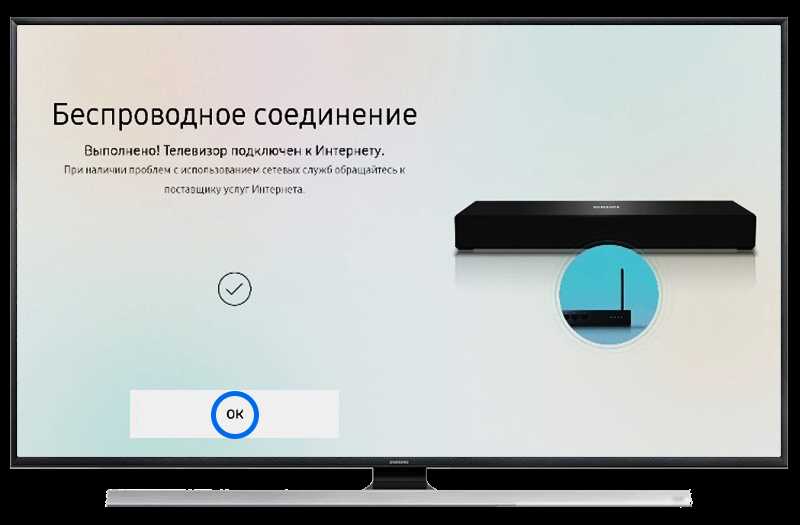
Включите телевизор Samsung и нажмите на кнопку «Меню» на пульте дистанционного управления. Затем выберите «Настройки» и перейдите к разделу «Сеть». В многих моделях Samsung Smart TV настройки Wi-Fi можно также открыть с помощью кнопки «Экстренный режим» (Mute), нажатие на него в течение трех секунд.
3. Подключение через беспроводную сеть Wi-Fi
В разделе «Сеть» выберите «Беспроводная сеть» или «Wi-Fi» и нажмите «Поиск». Если роутер в зоне видимости, его имя должно появиться в списке доступных сетей.
Выберите имя своего роутера и введите пароль Wi-Fi. Обратите внимание на правильность ввода символов, убедитесь, что вы не ошиблись при вводе.
4. Если роутер не появляется в списке доступных сетей
Если ваш роутер не отображается в списке доступных сетей, возможно, есть некоторые причины, по которым это происходит:
- Телевизор и роутер находятся в слишком большом расстоянии друг от друга. Постарайтесь приблизить роутер к телевизору для лучшего сигнала.
- Роутер скрыт или находится в другой комнате. Убедитесь, что роутер находится в той же комнате, где находится телевизор.
- Wi-Fi-адаптер на телевизоре может быть неправильно настроен или не работает. Проверьте настройки Wi-Fi-адаптера в меню «Сеть» и убедитесь, что он включен.
- Ваш роутер работает только на частоте 5 ГГц, а ваш телевизор поддерживает только частоту 2,4 ГГц. В этом случае вы можете попробовать поэкспериментировать с настройками на роутере или использовать специализированный Wi-Fi-адаптер для телевизора.
- Может возникла проблема с маршрутизатором или ваш телевизор не поддерживает ваш маршрутизатор. В таком случае обратитесь в службу поддержки Samsung.
Если все настройки выполнены правильно и вводимый пароль верен, телевизор Samsung должен успешно подключиться к Wi-Fi роутеру.
Следуя этим простым шагам, вы без особых проблем сможете подключить свой телевизор Samsung к Wi-Fi роутеру и наслаждаться огромным количеством контента в Интернете.

0 Комментариев